Azure Portal에서 Azure VM 확장을 사용하도록 설정
이 문서에서는 Azure Portal을 통해 Azure Arc 지원 서버에서 지원하는 Azure VM 확장을 Linux 또는 Windows 하이브리드 머신에 배포, 업데이트, 제거하는 방법을 보여 줍니다.
참고 항목
Key Vault VM 확장은 Azure Portal에서의 배포를 지원하지 않습니다. Azure CLI, Azure PowerShell 또는 Azure Resource Manager 템플릿을 사용하여 이 확장을 배포합니다.
참고 항목
Azure Arc 지원 서버는 Azure 가상 머신에 대한 VM 확장의 배포와 관리를 지원하지 않습니다. Azure VM에 관해서는 다음 VM 확장 개요 문서를 참조하세요.
확장 사용
Azure Portal을 통해 Azure Arc 지원 서버 관리형 머신에 VM 확장을 적용할 수 있습니다.
브라우저에서 Azure Portal로 이동합니다.
포털에서 컴퓨터 - Azure Arc를 찾아 목록에서 컴퓨터를 선택합니다.
확장을 선택한 뒤 추가를 선택합니다.
사용 가능한 확장 목록에서 원하는 확장을 선택하고 마법사의 지시를 따릅니다. 이 예제에서는 Log Analytics VM 확장을 배포합니다.
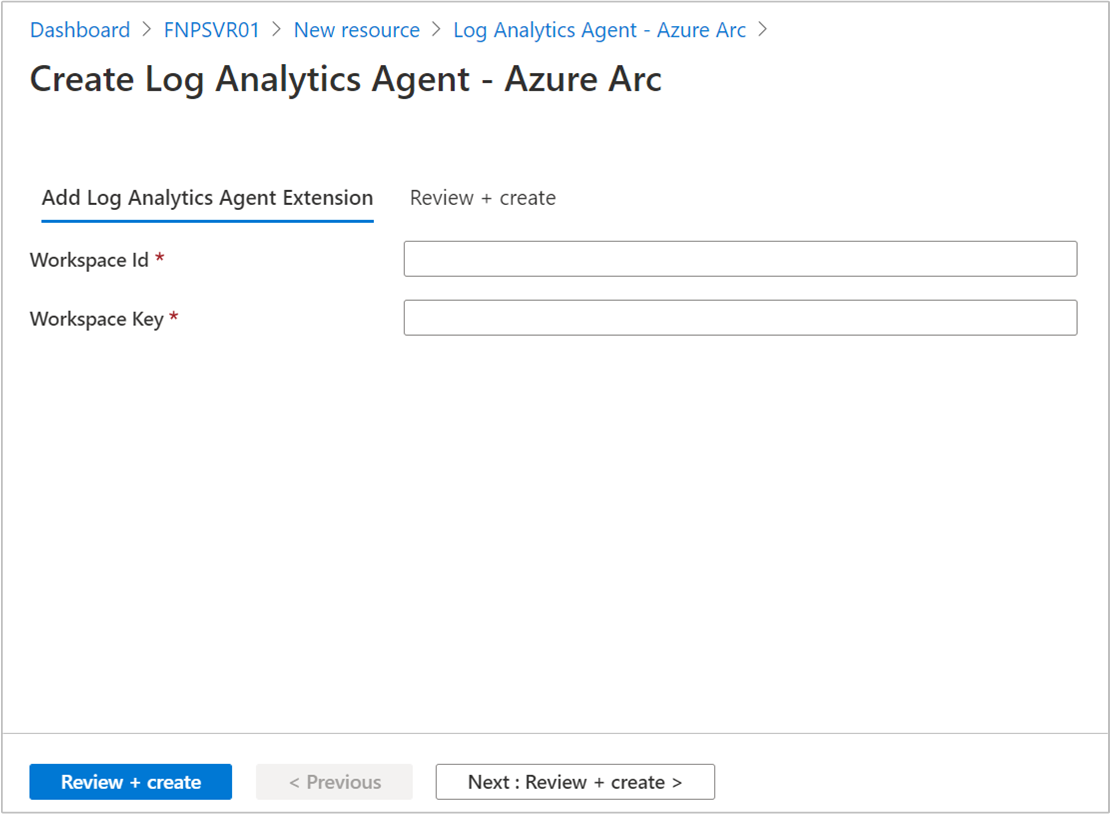
설치를 완료하려면 작업 영역 ID 및 기본 키를 제공해야 합니다. 관련 정보를 찾는 방법에 익숙하지 않은 경우 작업 영역 ID 및 키 가져오기를 참조하세요.
제공된 필수 정보를 확인한 후 검토 + 만들기를 선택합니다. 배포에 대한 요약이 표시되고 배포 상태를 검토할 수 있습니다.
참고 항목
여러 확장을 함께 일괄 처리하고 프로세스할 수 있지만, 설치는 순차적으로 진행됩니다. 첫 번째 확장 설치가 완료되면 다음 확장을 설치하려고 시도합니다.
설치된 확장 나열
Azure Portal에서 Azure Arc 지원 서버의 VM 확장 목록을 가져올 수 있습니다. 다음 단계를 수행하여 목록을 확인합니다.
브라우저에서 Azure Portal로 이동합니다.
포털에서 컴퓨터 - Azure Arc를 찾아 목록에서 컴퓨터를 선택합니다.
확장을 선택하면 설치된 확장 목록이 반환됩니다.
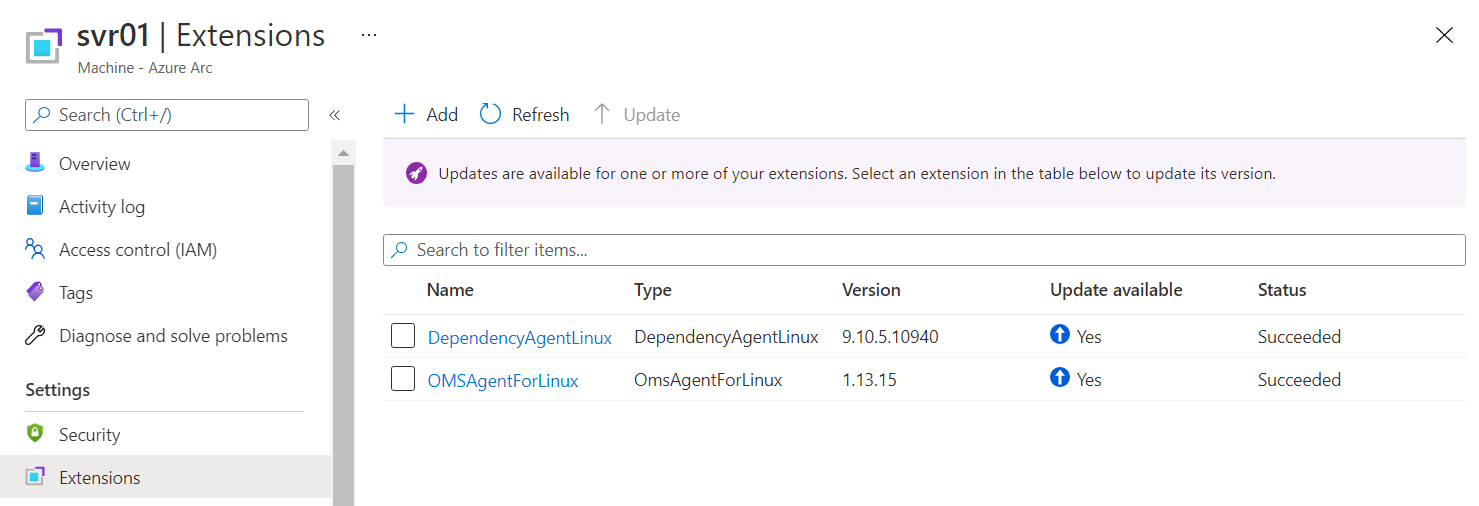
확장 업그레이드
지원되는 확장의 새 버전이 릴리스되면 확장을 최신 릴리스로 업그레이드할 수 있습니다. Azure Arc 지원 서버로 이동하면 Azure Arc 지원 서버가 Azure Portal에 배너를 표시하여 머신에 설치된 하나 이상의 확장에 사용할 수 있는 업그레이드가 있음을 알려줍니다. 선택한 Azure Arc 지원 서버에 대해 설치된 확장 목록을 보면 업데이트 사용 가능 레이블이 지정된 열을 확인할 수 있습니다. 확장의 최신 버전이 릴리스되면 해당 확장의 업데이트 사용 가능 값에 예 값이 표시됩니다.
참고 항목
Update라는 단어는 현재 이 환경의 Azure Portal에서 사용되지만 작업의 동작을 정확하게 나타내지는 않습니다. 확장은 현재 머신 또는 서버에 설치된 최신 버전의 확장을 설치하여 업그레이드됩니다.
확장을 최신 버전으로 업그레이드해도 해당 확장의 구성에는 영향을 주지 않습니다. 업그레이드하는 확장의 구성 정보를 다시 지정할 필요가 없습니다.
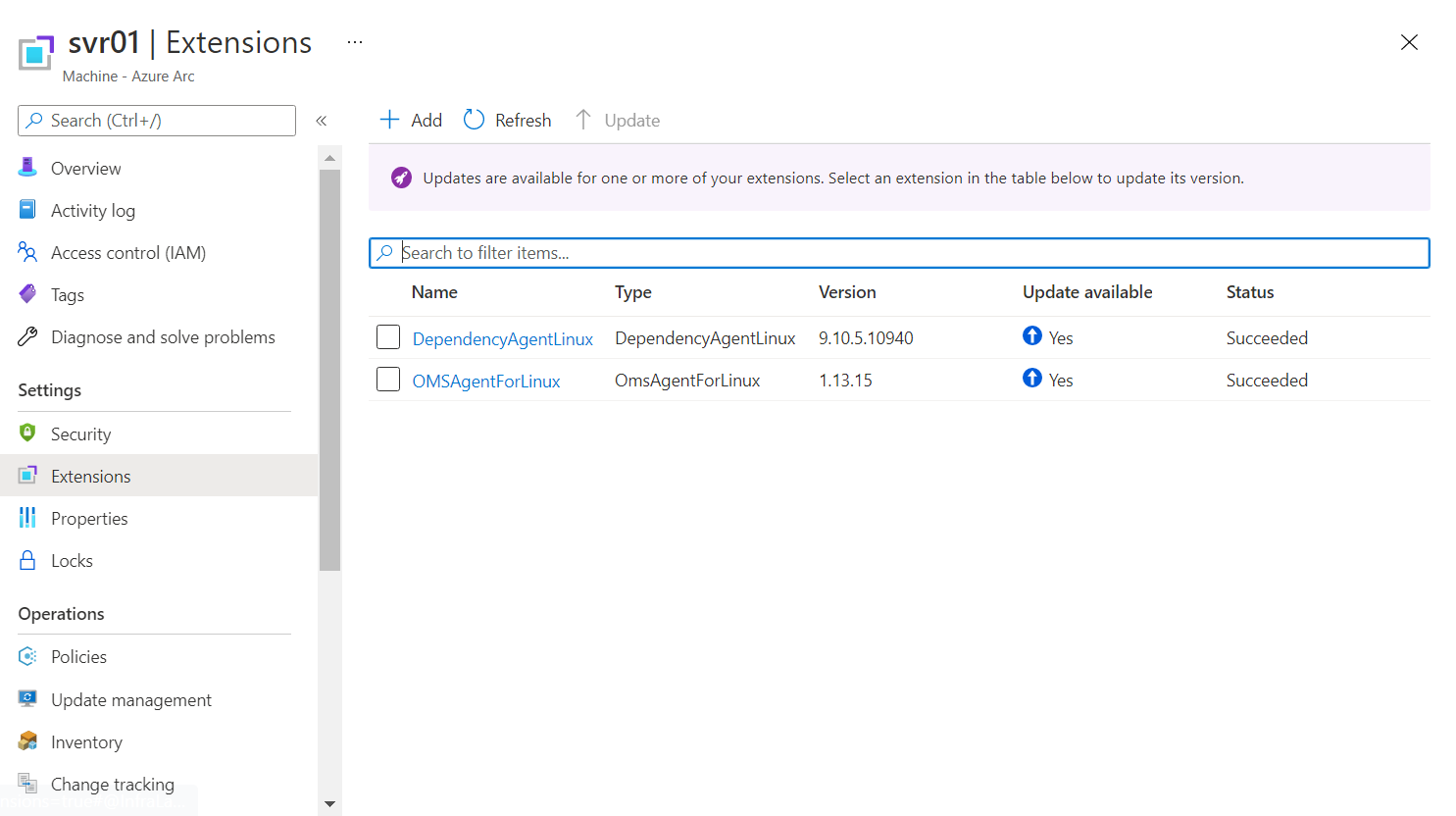
Azure Portal에서 다음 단계를 수행하여 확장 1개를 업그레이드하거나, 업그레이드할 수 있는 확장을 여러 개 선택할 수 있습니다.
참고 항목
현재 Azure Portal에서만 확장을 업그레이드할 수 있습니다. Azure CLI 또는 Azure Resource Manager 템플릿을 사용한 이 작업 수행은 현재 지원되지 않습니다.
브라우저에서 Azure Portal로 이동합니다.
포털에서 컴퓨터 - Azure Arc를 찾아 목록에서 하이브리드 컴퓨터를 선택합니다.
확장을 선택한 다음, 업데이트 사용 가능 열에서 확장 상태를 검토합니다.
다음 세 가지 방법 중 하나로 확장 1개를 업그레이드할 수 있습니다.
설치된 확장 목록에서 확장을 선택한 다음, 확장 속성에서 업데이트 옵션을 선택합니다.
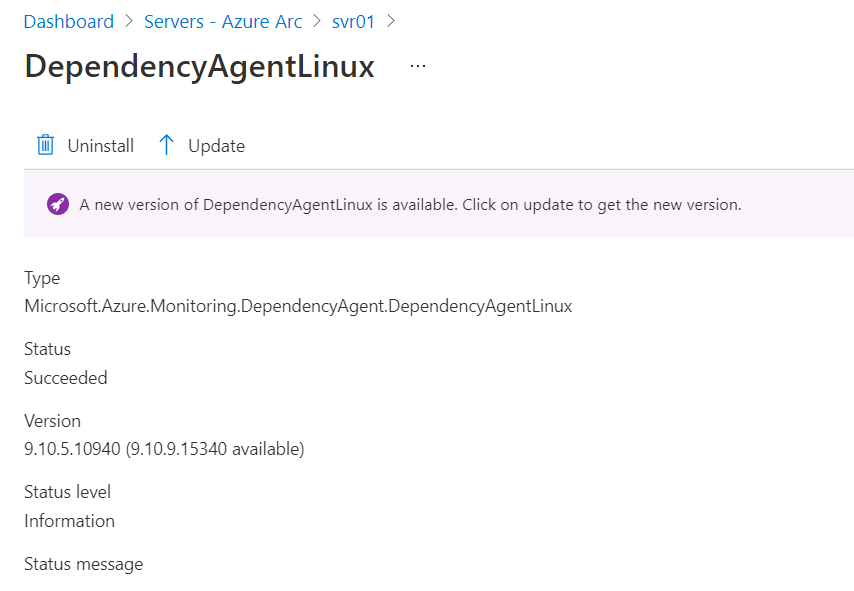
설치된 확장 목록에서 확장을 선택한 다음, 페이지 맨 위에서 업데이트 옵션을 선택합니다.
설치된 확장 목록에서 업그레이드할 수 있는 확장을 하나 이상 선택한 다음, 업데이트 옵션을 선택합니다.
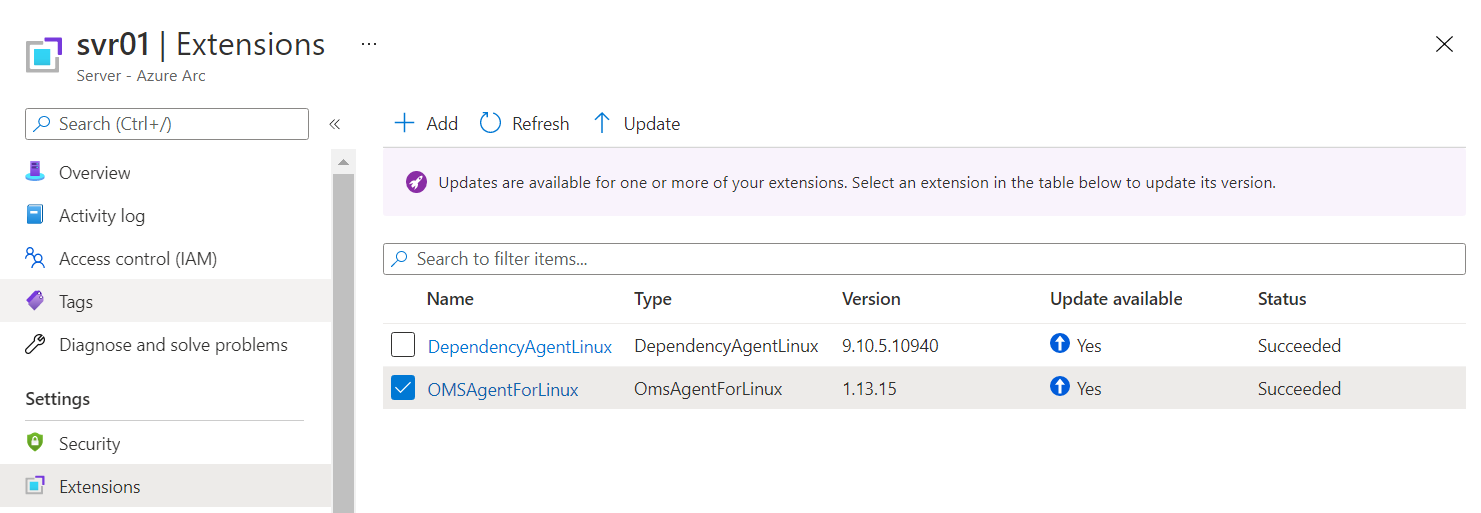
확장 제거
Azure Portal의 Azure Arc 지원 서버에서 하나 이상의 확장을 제거할 수 있습니다. 확장을 제거하려면 다음 단계를 수행합니다.
브라우저에서 Azure Portal로 이동합니다.
포털에서 컴퓨터 - Azure Arc를 찾아 목록에서 하이브리드 컴퓨터를 선택합니다.
확장을 선택한 다음, 설치된 확장 목록에서 확장을 선택합니다.
제거를 선택하고 확인 메시지가 표시되면 예를 선택하여 계속합니다.
다음 단계
Azure CLI, PowerShell 또는 Azure Resource Manager 템플릿을 사용하여 VM 확장을 배포, 관리 및 제거할 수 있습니다.
문제 해결 정보는 VM 확장 문제 해결 가이드에서 찾을 수 있습니다.